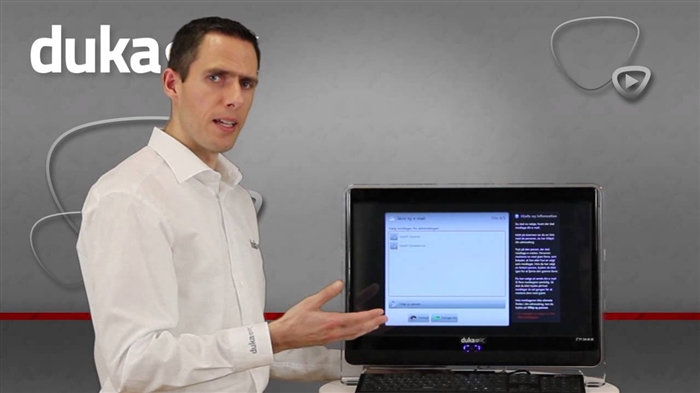Jeg besluttede at åbne et afsnit på dette websted med artikler om MikroTik-routere. Og jeg besluttede at starte med instruktioner om, hvordan man indtaster indstillingerne for MikroTik-routeren. Lad os se nærmere på, hvordan man åbner RouterOS (som disse netværksenheder kører på) på 192.168.88.1 og håndterer mulige problemer. Når siden på 192.168.88.1 ikke åbnes og ikke indtaster routerindstillingerne.
Mange mennesker omgår MikroTik-routere. Af grunden til at de har en meget kompleks webgrænseflade og er meget vanskelige at konfigurere. Operativsystemet RouterOS, som disse routere kører på, er lidt komplekst og stærkt belastet med forskellige indstillinger. På den ene side er dette dårligt, da det vil være vanskeligt for en almindelig bruger, der ikke er meget fortrolig med disse chips, at finde og konfigurere en funktion. Men på den anden side er det muligt at konfigurere din MikroTik meget fint. Plus, disse routere er meget pålidelige og effektive. Og prisen er god.
Dette er min første instruktion på MikroTik, og min første bekendtskab med selve mærket og RouterOS-systemet. Og jeg vil sige, at der ikke er noget vanskeligt der. Alle grundlæggende indstillinger kan indstilles på hovedsiden (Wi-Fi-indstilling, internetforbindelse, ændring af adgangskoden til webgrænsefladen). Alt hvad du behøver er at oprette forbindelse til MikroTik-routeren via et Wi-Fi-netværk eller via et netværkskabel, gå til IP-adressen 192.168.88.1 gennem en browser, indstille de nødvendige parametre og gemme.
Hvordan går man til 192.168.88.1 i MikroTik-routerindstillingerne?
Enheden, hvorfra vi åbner indstillingerne, skal være tilsluttet routeren. Du kan oprette forbindelse via Wi-Fi-netværk. Netværket er som standard åbent, ingen adgangskode. Eller med et netværkskabel. Min MikroTik hAP Lite TC fulgte ikke med et netværkskabel, hvilket er meget dårligt.
På computeren skal du i egenskaberne til forbindelsen (gennem hvilken du er forbundet til routeren) indstille den automatiske modtagelse af IP-adressen. Som standard er der kun automatisk modtagelse af alle adresser. Hvis routerens webgrænseflade ikke åbnes, skal du først kontrollere disse parametre.
For at åbne ligningspanelet med MikroTik-routeren skal du gå til adressen i browseren http://192.168.88.1... Enhver browser gør: Opera, Chrome, Internet Explorer osv.

Sådan ser RouterOS-webgrænsefladen ud:

Som du kan se i skærmbilledet ovenfor, på hovedsiden, kan du indstille næsten alle de nødvendige parametre. Ja, jeg er enig i, at hvis du f.eks. Har brug for portvideresendelse eller noget andet, bliver du nødt til at grave i indstillingerne. Der er mange af dem 🙂
Hvorfor går det ikke til 192.168.88.1?
Det mest populære problem er, når indstillingerne ikke kan åbnes af IP-adressen 192.168.88.1. Siden åbnes ikke, eller der vises en fejl, der "Kan ikke få adgang til webstedet", "Vis siden" osv.

Prøv i så fald følgende løsninger:
- Sørg for, at IPv4-egenskaberne for din forbindelse er indstillet til at få alle adresser automatisk.
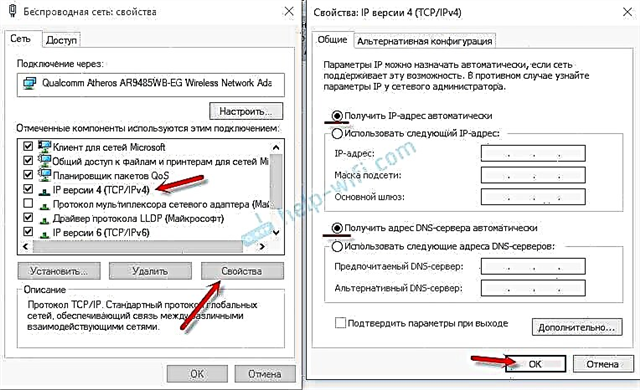 Læs mere om dette her.
Læs mere om dette her. - Kontroller, om du har forbindelse til MikroTik-routeren. Internetadgang er muligvis ikke tilgængelig. Internettet er ikke nødvendigt for at indtaste 192.168.88.1.
- Nulstil dine routerindstillinger.
- Som standard behøver du ikke at indtaste en adgangskode, når du indtaster RouterOS-indstillinger. Men det kan installeres. Og hvis der vises en anmodning om en adgangskode, som du ikke kender, eller fejlen "Ugyldig adgangskode" vises, skal du også nulstille routerindstillingerne.
- Flere oplysninger om dette problem kan findes i artiklen: indtaster ikke routerindstillingerne. Vær ikke opmærksom på, at artiklen er skrevet ved hjælp af eksemplet med andre IP-adresser og ikke 192.168.88.1.
- Prøv at åbne kontrolpanelet fra en anden browser eller enhed.
Håber du var i stand til at gå ind i dine MikroTik routerindstillinger. Jeg havde slet ingen problemer. Alt er endnu enklere end med andre routere fra mere populære virksomheder. Hvorfor er det lettere? Der er ingen standardadgangskode til Wi-Fi-netværket og til adgang til webgrænsefladen. Det er ikke svært at komme ind i RouterOS, men at forstå det ... 🙂

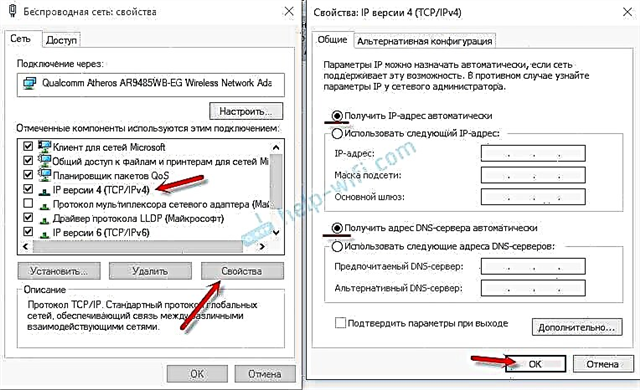 Læs mere om dette her.
Læs mere om dette her.